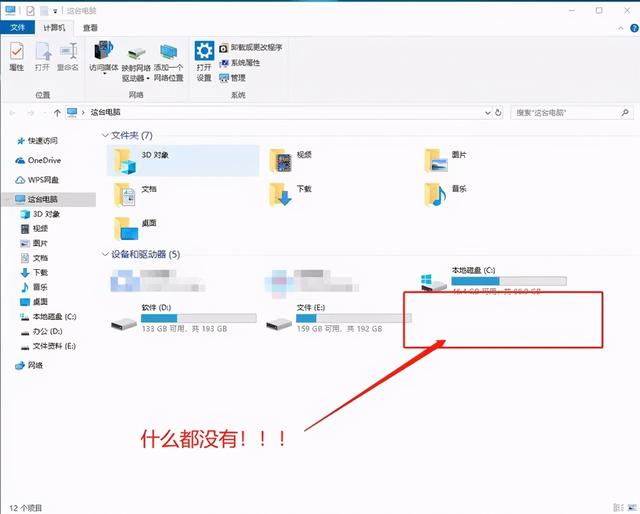在之前的工作中小编有过一次经历,就是把整理好的图片以统一的格式上交任务,看到有小伙伴不知道怎么转换图片格式,那么今天,格式转换小技巧,它来啦。
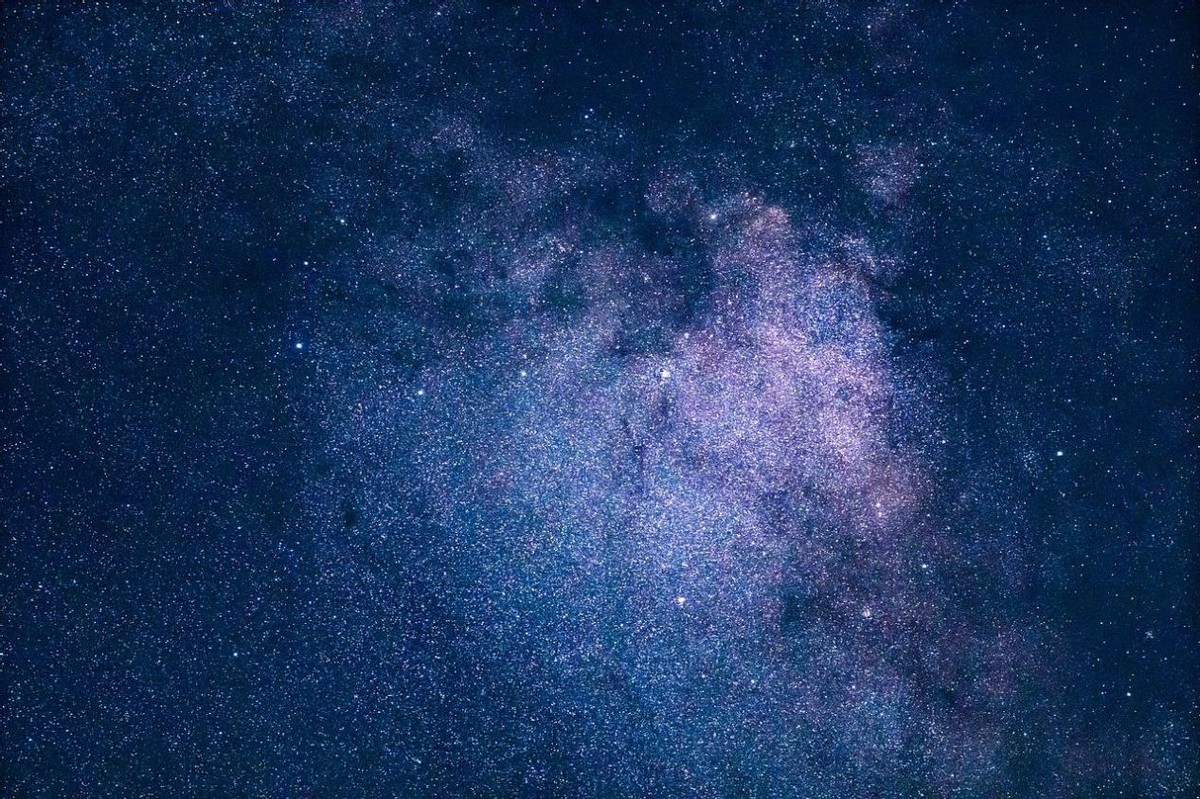
【后缀名修改】
- 第一种方式是修改照片的后缀名,在小数点后面就是图片的后缀名,也就是图片格式,下面这张是png格式,如果桌面上没有看到后缀名可以去设置。

在桌面上找到【此电脑】,双击打开。
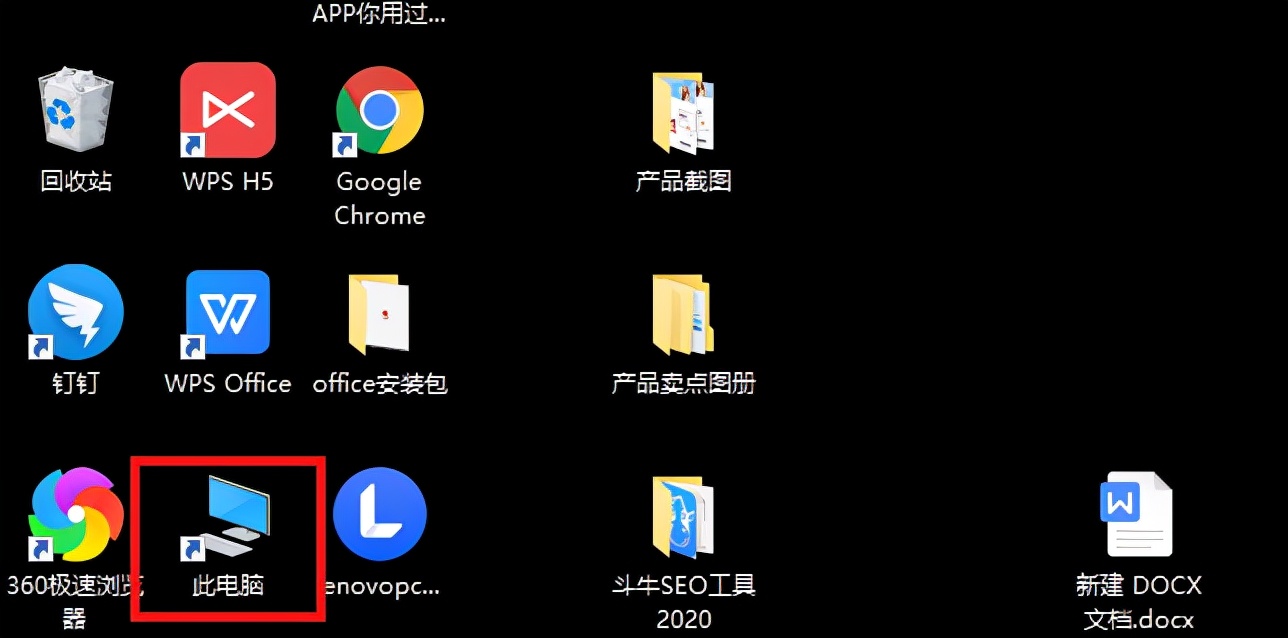
打开后如图所示,我们第一步点击【查看】,然后在右边有一个【文件扩展名】的选项,我们勾选它再退回到桌面上就可以看到各类文件的后缀名了。
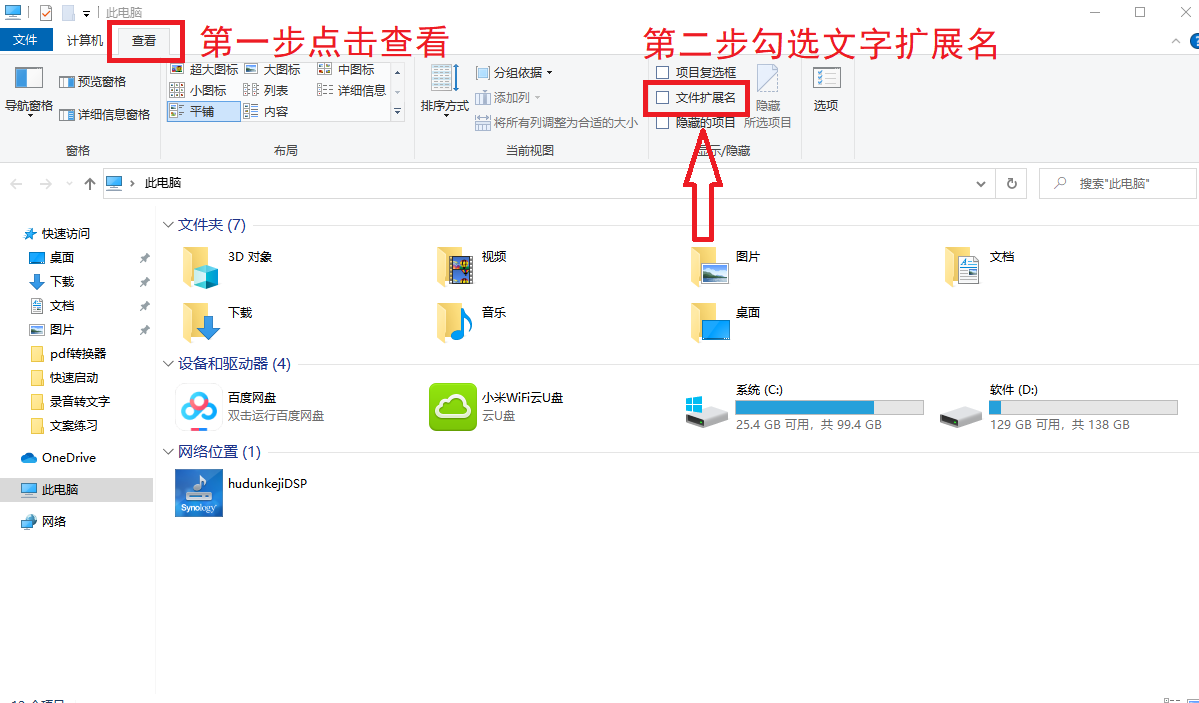
2、显示文件扩展名后我们点击图片,鼠标右键选择【重命名】。
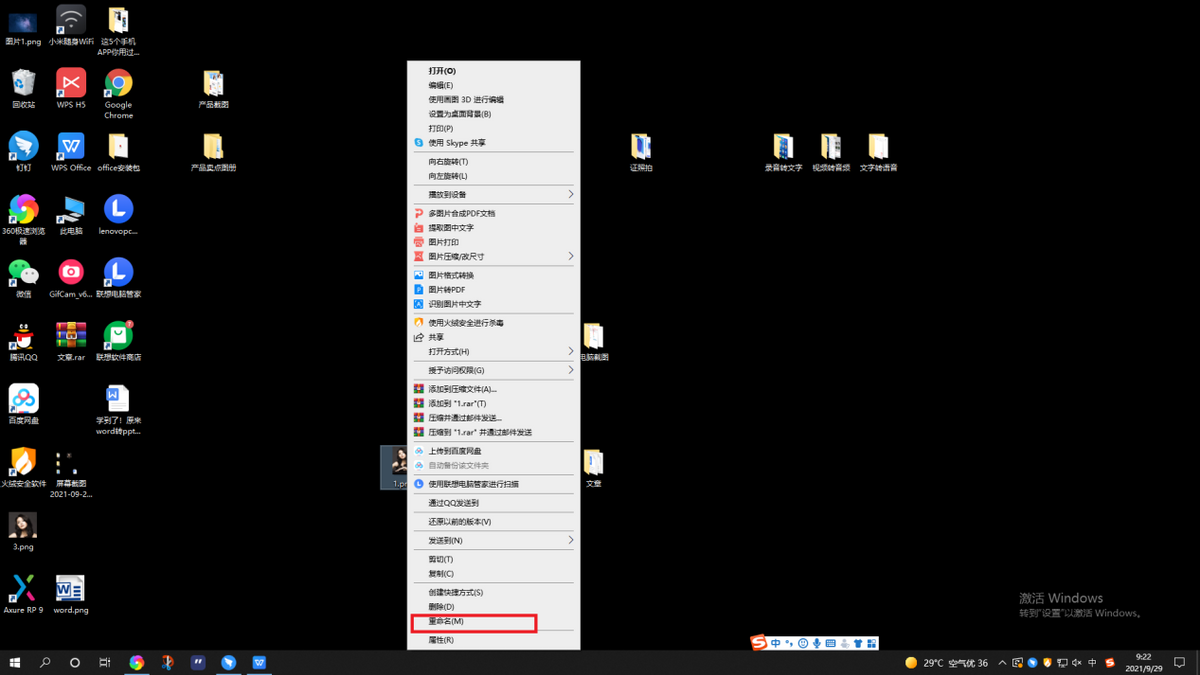
3、把原来图片的png格式改成jpg或者其他图片格式都行,最后再点击确定,图片的格式就改完啦,so easy。
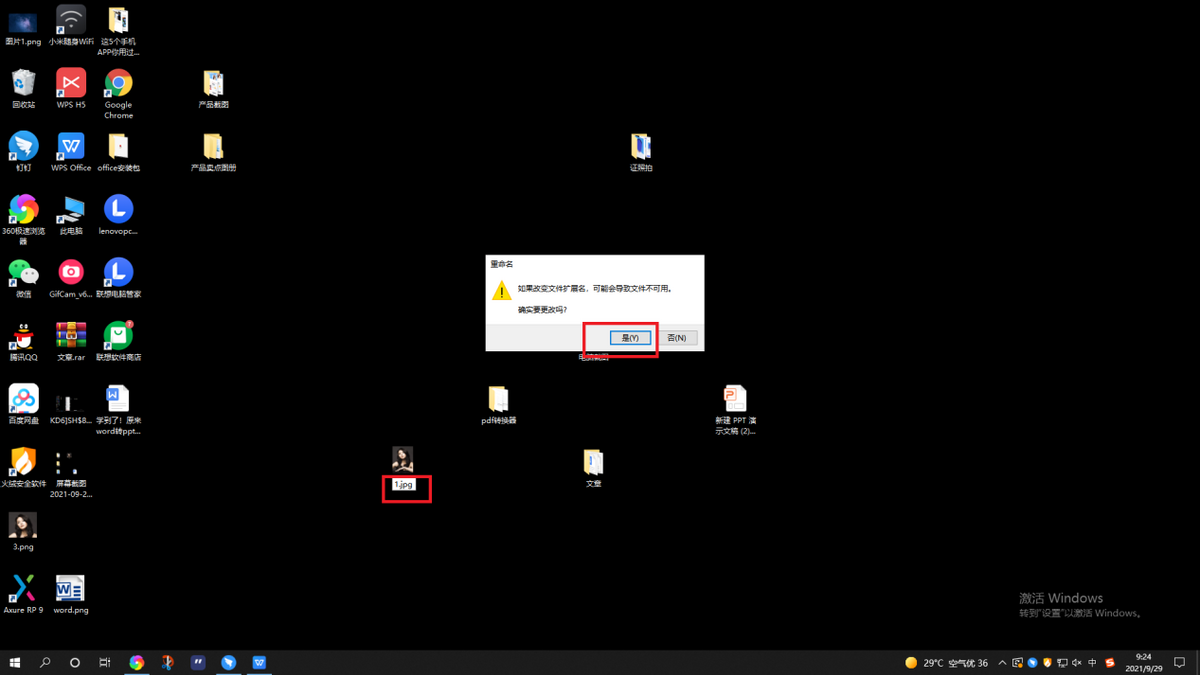
【图片另存为】
1、第二种就是使用电脑自带的照片工具来完成,点击图片,鼠标右键选择【打开方式】,然后选择【照片】。
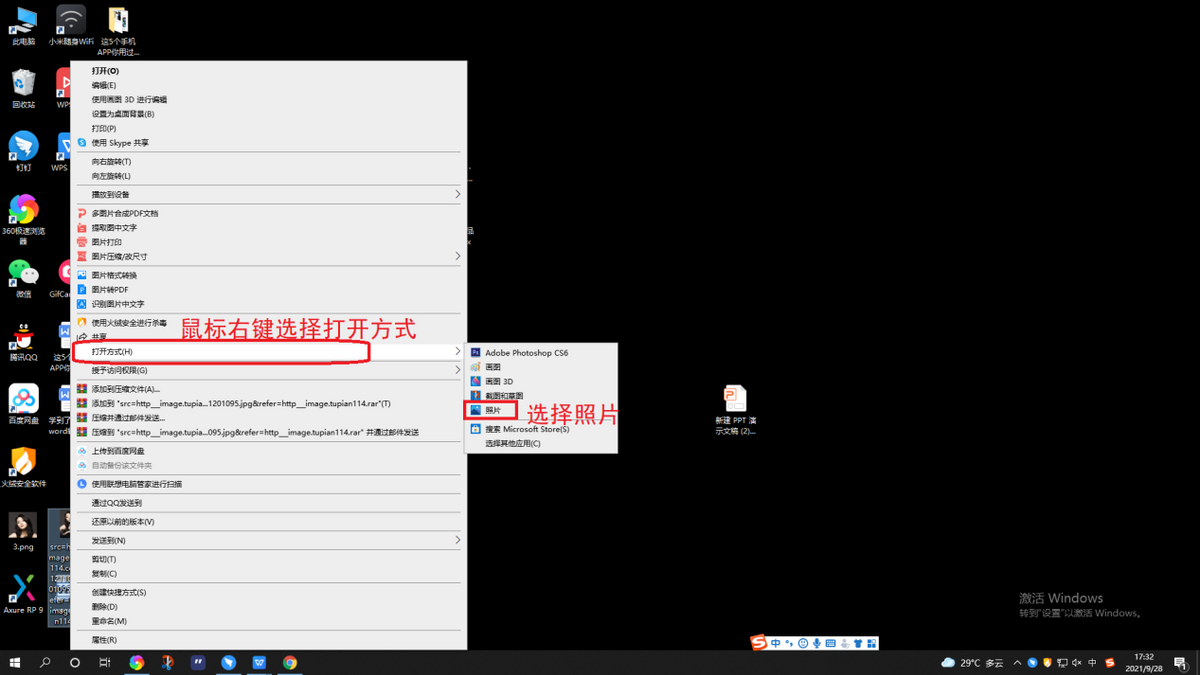
2、打开照片后如图所示,我们点击当前应用窗口上的三个点,我们点击第二个选项【另存为】,保存为其他格式的图片。
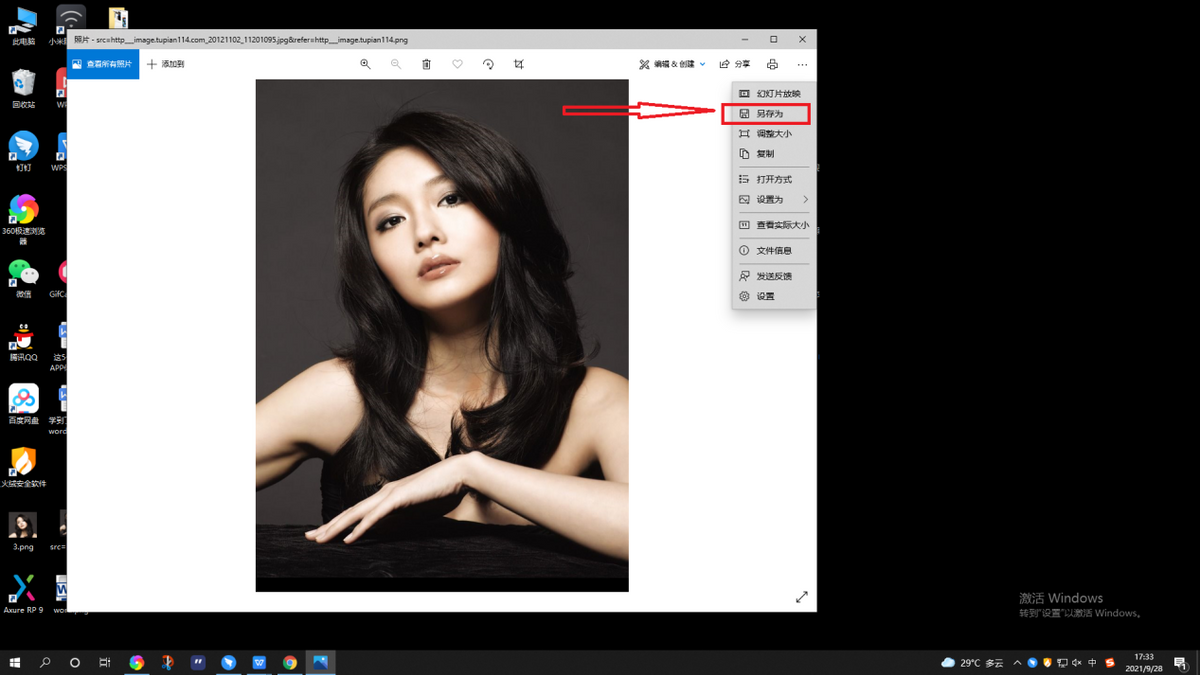
3、点击后就会出现图片保存的目录页面,我们只需要在【保存类型】那里选择图片的格式点击确定就OK啦,也很简单哦。
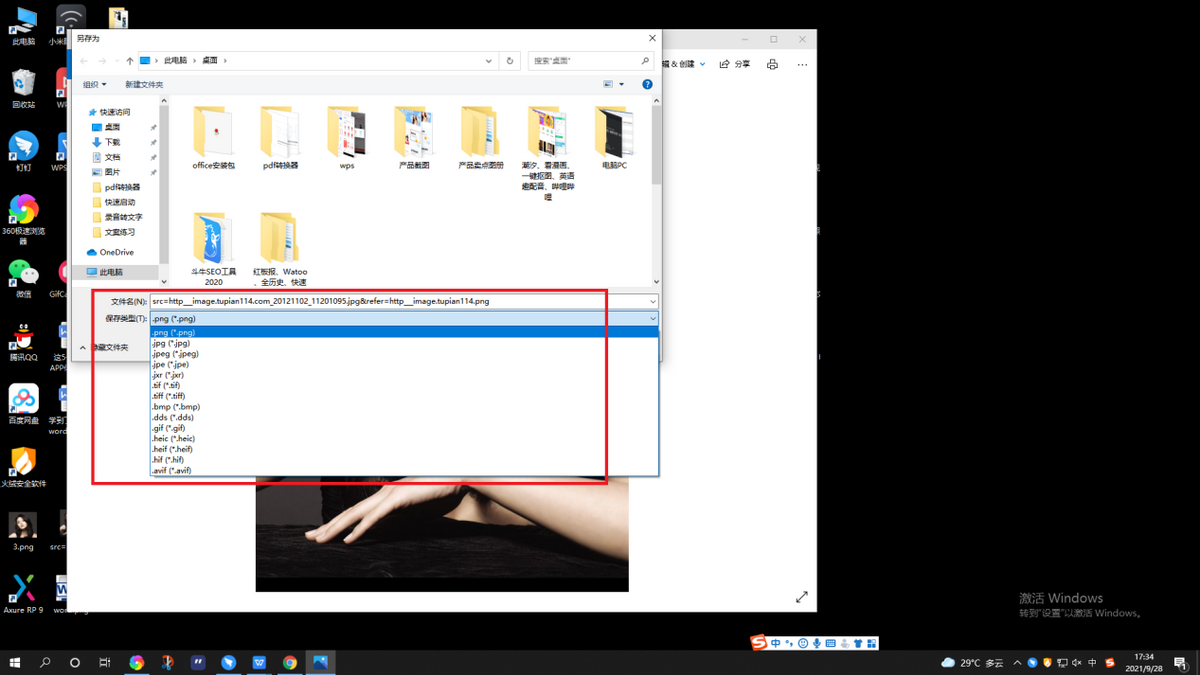
借助【迅捷图片转换器】
1、借助第三方软件,打开【迅捷图片转换器】,第一个【格式转换】,选择添加图片或添加文件夹,这款工具支持转换多张图片,有多张需求的建议用这款。
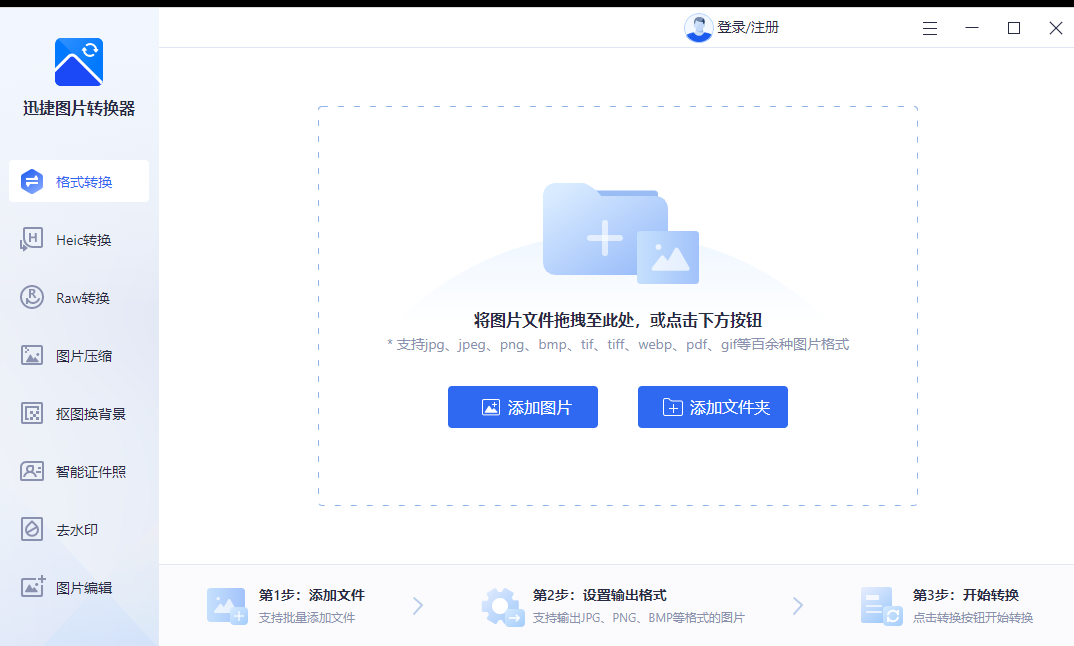
2、添加完后选择转换的格式,多种格式可以选择,然后选择你要保存的目录,以方便转换后容易查找;最后【开始转换】。
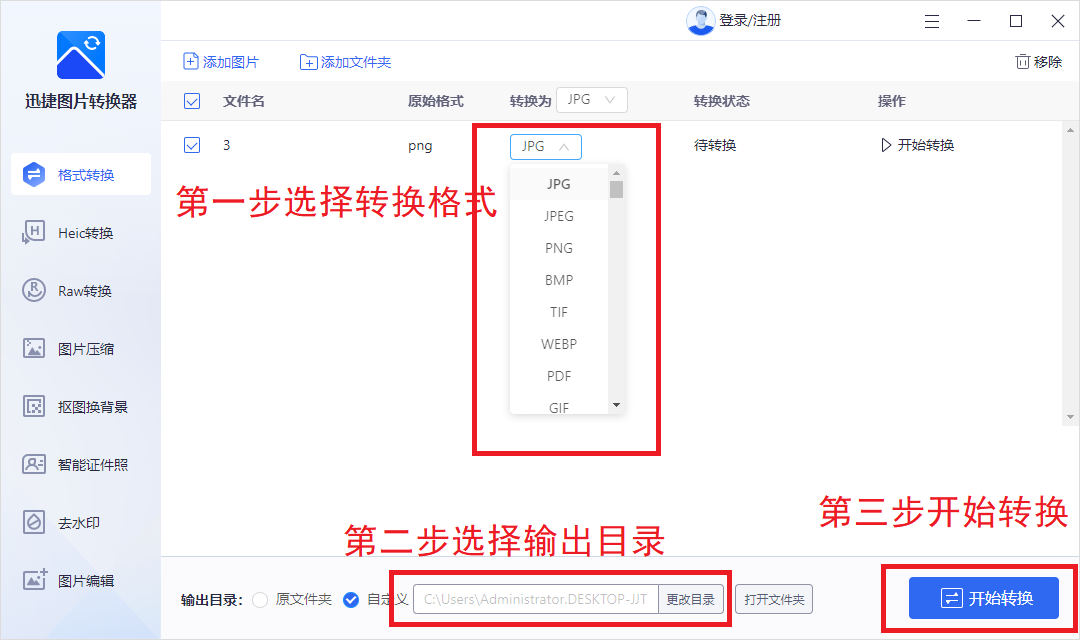
3、转换后文件的转换状态会显示已完成,我们只要打开文件夹或者文件就找到转换后的文件咯,这个过程也很简单,通俗易懂。

最后:没咯没咯,今天分享的就是这三种图片转换方式啦,还不会的同志快去尝试下,你还知道哪种方式,不妨分享出来,我们下期见~